如何轻松去除U盘写保护?遇到写保护错误怎么办?
- 综合知识
- 2025-02-18
- 11
随着科技的不断发展,U盘已经成为我们生活中必不可少的存储工具。然而,在日常使用过程中,有时我们会遇到无法读写的情况,这往往是因为U盘被设置了写保护,无法对其进行修改、删除等操作。本文就将为大家介绍一些简单的方法,帮助大家快速去除U盘写保护。
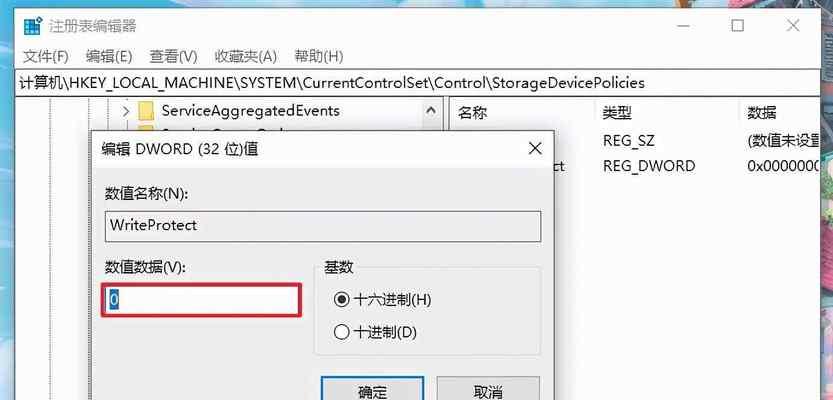
一、检查U盘开关
如果您的U盘有开关,那么首先要检查一下开关是否打开。如果开关关闭了,U盘就会进入只读模式,无法进行任何修改操作。
二、尝试更换电脑端口
有时候,U盘读写问题可能是因为端口问题导致的。尝试将U盘插入电脑的其他USB端口,看看是否能够正常读写。
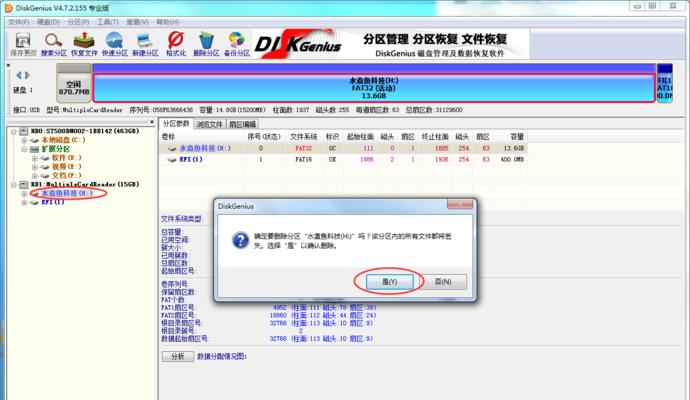
三、更改注册表
打开“运行”窗口,输入“regedit”,回车。然后在注册表中找到以下位置:HKEY_LOCAL_MACHINE\SYSTEM\CurrentControlSet\Control\StorageDevicePolicies。将“WriteProtect”的数值数据从1改为0即可。
四、使用命令提示符
打开“运行”窗口,输入“cmd”,回车。然后输入“diskpart”,回车。输入“listdisk”,找到您的U盘所在位置。输入“selectdiskn”(n为U盘所在位置),回车。输入“attributesdiskclearreadonly”,回车。这样就可以清除U盘的只读属性了。
五、更改文件系统
如果U盘被设置了NTFS文件系统,就无法进行修改操作。可以将其更改为FAT32文件系统,就能够正常读写了。
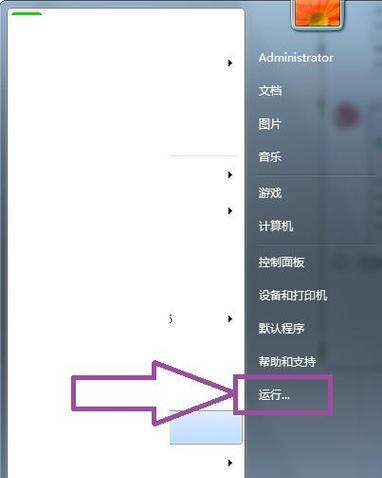
六、使用U盘修复工具
有些U盘厂商提供了专门的修复工具,可以用于修复U盘的读写问题。在官网上下载该工具,按照提示进行操作即可。
七、使用格式化工具
如果以上方法都无法解决U盘读写问题,那么只能通过格式化来解决了。打开电脑中的磁盘管理工具,找到您的U盘,进行格式化操作即可。
八、尝试使用管理员权限
有时候需要以管理员权限运行电脑,才能对U盘进行修改操作。右键点击电脑图标,选择“以管理员身份运行”,再试着修改U盘看看。
九、检查病毒
有些病毒会将U盘设置为只读,导致无法进行修改操作。使用杀毒软件对U盘进行全盘扫描,检查是否有病毒存在。
十、查看U盘是否被锁定
有些U盘有锁定功能,可以将其锁定以保护数据安全。需要将锁定解除才能进行修改操作。
十一、升级U盘固件
有些U盘会出现写保护问题,是因为固件版本太低导致的。可以尝试前往厂商官网下载最新固件升级包,进行升级操作。
十二、查看U盘是否已满
如果U盘已满,那么就会出现无法添加新文件的情况。需要删除部分文件或者清空U盘,才能正常进行修改操作。
十三、尝试更改注册表权限
打开注册表编辑器,在HKEY_LOCAL_MACHINE\SYSTEM\CurrentControlSet\Control\StorageDevicePolicies目录下,右键点击鼠标,在弹出的菜单中选择“权限”,将用户权限中的“特殊权限”全部打勾即可。
十四、尝试更改U盘名称
有些U盘在命名时会出现问题,导致无法进行读写操作。可以将其名称更改为简单易懂的名称,尝试修改后再次使用。
十五、咨询厂商客服
如果以上方法都无法解决U盘读写问题,那么只能向厂商客服进行咨询了。通过客服的帮助,或许能够找到更好的解决方案。
U盘写保护问题是我们在日常使用中经常遇到的问题,但是通过本文所介绍的一些简单方法,我们可以很容易地解决这些问题。希望大家在使用U盘时能够更加顺畅,也希望本文能够为大家带来帮助。
版权声明:本文内容由互联网用户自发贡献,该文观点仅代表作者本人。本站仅提供信息存储空间服务,不拥有所有权,不承担相关法律责任。如发现本站有涉嫌抄袭侵权/违法违规的内容, 请发送邮件至 3561739510@qq.com 举报,一经查实,本站将立刻删除。